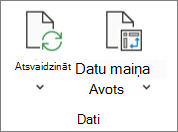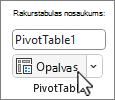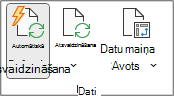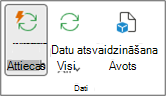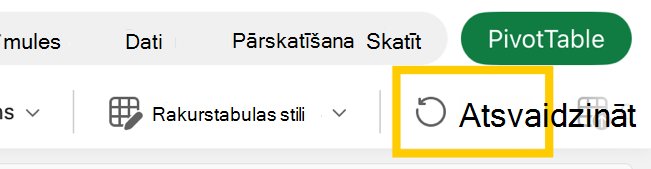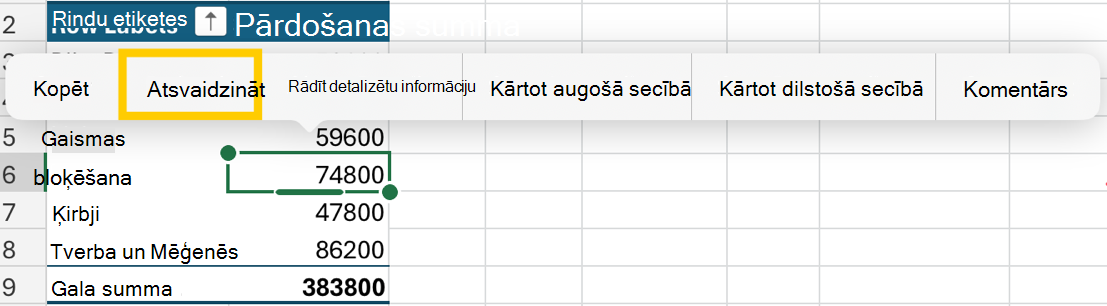Jebkurā laikā varat atlasīt Atsvaidzināt , lai atjauninātu darbgrāmatas rakurstabulu datus. Varat atsvaidzināt datus rakurstabulām, kas importētas no programmas Power Query, piemēram, datu bāzei (SQL Server, Oracle, Access utt.), analīzes pakalpojumu kubam, datu plūsmai un daudziem citiem avotiem. Varat arī atsvaidzināt datus no Excel tabulas,kas automātiski ietver visas izmaiņas tās ārējā datu avotā.
Vecākās Excel versijās rakurstabulas netiek atsvaidzinātas automātiski, taču varat norādīt, ka rakurstabula tiek automātiski atsvaidzināta, kad atverat darbgrāmatu, kurā ir rakurstabula. Jaunākās Excel versijās rakurstabulas var automātiski atsvaidzināt datus, ja ir izveidots savienojums ar lokālajiem darbgrāmatas datiem.
Piezīme.: Rakurstabulas automātiskā atsvaidzināšana pašlaik ir pieejama Microsoft 365 Insider programmas dalībniekiem.
-
Atlasiet rakurstabulu, lai parādītu cilni Rakurstabulas analīze.
-
Atlasiet
Padoms.: Varat ar peles labo pogu noklikšķināt uz rakurstabulas un atlasīt Atsvaidzināt.
-
Lai darbgrāmatā vienlaikus atjauninātu visas rakurstabulas, cilnē Rakurstabulas analīze atlasiet bultiņu Atsvaidzināt un izvēlieties
Ja atsvaidzināšana ir ilgāka, nekā paredzēts, cilnē Rakurstabulas analīze atlasiet bultiņu Atsvaidzināt un izvēlieties Atsvaidzināt statusu, lai pārbaudītu atsvaidzināšanas statusu.
Lai pārtrauktu atsvaidzināšanu, atlasiet Atcelt atsvaidzināšanu.
Ja datu kolonnu platums un šūnu formatējums tiek pielāgots, atsvaidzinot rakurstabulas datus, un jūs to nevēlaties, pārliecinieties, vai ir atzīmētas tālāk norādītās opcijas.
-
Cilnē Rakurstabulas analīze atlasiet
-
Cilnē Izkārtojuma formatēšana & atzīmējiet izvēles rūtiņas Atjauninot automātiski ietilpināt kolonnu platumu un Saglabāt šūnu formatējumu .
-
Atlasiet rakurstabulu, lai lentē tiktu rādīta cilne Rakurstabulas analīze.
-
Atlasiet
-
Cilnē Dati atzīmējiet izvēles rūtiņu Atverot failu, atsvaidzināt datus.
No lokālās darbgrāmatas datiem izveidotām jaunajām rakurstabulām pēc noklusējuma ir ieslēgta automātiskā atsvaidzināšana.
Piezīme.: Ja darbgrāmatā ir esošas rakurstabulas ar izslēgtu automātisko atsvaidzināšanu, jaunās rakurstabulās, kas izmanto tos pašus avota datus, arī tiek izslēgta automātiskā atsvaidzināšana.
Ir divi veidi, kā ieslēgt vai izslēgt automātisko atsvaidzināšanu: izmantojot cilni Rakurstabulas analīze vai rakurstabulas opcijas.
Svarīgi!: Automātiskā atsvaidzināšana tiek iestatīta katram datu avotam, tāpēc ieslēgšana vai izslēgšana ietekmē visas ar šo datu avotu saistītās rakurstabulas.
Cilnē Rakurstabulas analīze:
-
Atlasiet rakurstabulu, lai parādītu cilni Rakurstabulas analīze.
-
Atlasiet
Sadaļā Rakurstabulas opcijas:
-
Atlasiet rakurstabulu, lai parādītu cilni Rakurstabulas analīze.
-
Atlasiet
-
Cilnē Dati atzīmējiet vai notīriet izvēles rūtiņu Automātiski atsvaidzināt, mainot datu avotu.
Padoms.: Lai mainītu noklusējuma automātiskās atsvaidzināšanas iestatījumu jaunām rakurstabulām, dodieties uz Failu> Opcijas un> Datu > opcijas un pēc tam atlasiet Rediģēt noklusējuma izkārtojumu. Dialoglodziņā Rakurstabulas opcijas atveriet cilni Dati un noņemiet atzīmi no opcijas Automātiski atsvaidzināt, mainot avota datus.
-
Atlasiet rakurstabulu, lai lentē tiktu rādīta cilne Rakurstabula.
-
Atlasiet lejupvērsto bultiņu Atsvaidzināt visu datu grupā un izvēlieties Atsvaidzināt.
Padoms.: Varat ar peles labo pogu noklikšķināt uz rakurstabulas un atlasīt Atsvaidzināt.
-
Lai darbgrāmatā vienlaikus atjauninātu visas rakurstabulas, cilnē Rakurstabula atlasiet Atsvaidzināt visu.
Ja datu kolonnu platums tiek pielāgots, atsvaidzinot rakurstabulas datus, un jūs nevēlaties, lai tā notiktu, pārliecinieties, vai ir atzīmēta tālāk minētā opcija.
-
Cilnē Rakurstabula atlasiet Iestatījumi
Padoms.: Lai nokļūtu sadaļā Iestatījumi, iespējams, būs jāatlasa Rādīt lentē.
-
Rakurstabulas iestatījumu rūtī labajā pusē sadaļā Kārtot un parādīt atlasiet Atsvaidzinot automātiski ietilpināt kolonnu platumu.
-
Cilnē Rakurstabula atlasiet Iestatījumi
Padoms.: Lai nokļūtu sadaļā Iestatījumi, iespējams, būs jāatlasa Rādīt lentē.
-
Rakurstabulas iestatījumu rūtī labajā pusē atlasiet Atvērt failā atsvaidzināt datus.
No lokālās darbgrāmatas datiem izveidotām jaunajām rakurstabulām pēc noklusējuma ir ieslēgta automātiskā atsvaidzināšana.
Piezīme.: Ja darbgrāmatā ir esošas rakurstabulas ar izslēgtu automātisko atsvaidzināšanu, jaunās rakurstabulās, kas izmanto tos pašus avota datus, arī tiek izslēgta automātiskā atsvaidzināšana.
Ir divi veidi, kā ieslēgt vai izslēgt automātisko atsvaidzināšanu: izmantojot cilni Rakurstabula vai rakurstabulas iestatījumu rūti.
Svarīgi!: Automātiskā atsvaidzināšana tiek iestatīta katram datu avotam, tāpēc ieslēgšana vai izslēgšana ietekmē visas ar šo datu avotu saistītās rakurstabulas.
Cilnē Rakurstabula:
-
Atlasiet rakurstabulu, lai lentē tiktu rādīta cilne Rakurstabula.
-
Atlasiet
Rakurstabulas iestatījumos:
-
Cilnē Rakurstabula atlasiet Iestatījumi
-
Rakurstabulas iestatījumu rūtī labajā pusē dodieties uz sadaļu Atsvaidzināt un saglabātun atzīmējiet vai notīriet izvēles rūtiņu Automātiski atsvaidzināt datus.
-
Atlasiet rakurstabulu, lai parādītu cilni Rakurstabulas analīze.
-
Atlasiet
Padoms.: Varat kontrolēt, noklikšķinot uz rakurstabulas un atlasot Atsvaidzināt.
-
Lai darbgrāmatā vienlaikus atjauninātu visas rakurstabulas, cilnē Rakurstabulas analīze atlasiet bultiņu Atsvaidzināt un izvēlieties
Ja atsvaidzināšana ir ilgāka, nekā paredzēts, cilnē Rakurstabulas analīze atlasiet bultiņu Atsvaidzināt un izvēlieties Atsvaidzināt statusu, lai pārbaudītu atsvaidzināšanas statusu.
Lai pārtrauktu atsvaidzināšanu, atlasiet Atcelt atsvaidzināšanu.
Ja datu kolonnu platums un šūnu formatējums tiek pielāgots, atsvaidzinot rakurstabulas datus, un jūs to nevēlaties, pārliecinieties, vai ir atzīmētas tālāk norādītās opcijas.
-
Atlasiet rakurstabulu, lai parādītu cilni Rakurstabulas analīze.
-
Vēlreiz atlasiet Opcijas, pēc tam Opcijas.
-
Cilnē Izkārtojums atzīmējiet izvēles rūtiņu Atjaunināt automātiski ietilpināt kolonnu platumu un Saglabāt šūnu formatējumu atjaunināšanas lodziņos .
-
Atlasiet rakurstabulu, lai parādītu cilni Rakurstabulas analīze.
-
Vēlreiz atlasiet Opcijas, pēc tam Opcijas.
-
Cilnē Dati atlasiet Atverot failu, atsvaidzināt datus.
No lokālās darbgrāmatas datiem izveidotām jaunajām rakurstabulām pēc noklusējuma ir ieslēgta automātiskā atsvaidzināšana.
Piezīme.: Ja darbgrāmatā ir esošas rakurstabulas ar izslēgtu automātisko atsvaidzināšanu, jaunās rakurstabulās, kas izmanto tos pašus avota datus, arī tiek izslēgta automātiskā atsvaidzināšana.
Ir divi veidi, kā ieslēgt vai izslēgt automātisko atsvaidzināšanu: izmantojot cilni Rakurstabulas analīze vai dialoglodziņu Rakurstabulas opcijas.
Svarīgi!: Automātiskā atsvaidzināšana tiek iestatīta katram datu avotam, tāpēc ieslēgšana vai izslēgšana ietekmē visas ar šo datu avotu saistītās rakurstabulas.
Cilnē Rakurstabulas analīze:
-
Atlasiet rakurstabulu, lai parādītu cilni Rakurstabulas analīze.
-
Atlasiet
Sadaļā Rakurstabulas opcijas:
-
Atlasiet rakurstabulu, lai parādītu cilni Rakurstabulas analīze.
-
Atlasiet
-
Atlasiet cilni Dati un atzīmējiet vai notīriet izvēles rūtiņu Automātiski atsvaidzināt, mainot datu avotu.
Svarīgi!: Rakurstabula ierīcē iPad ir pieejama klientiem, kas izmanto Excel ierīcē iPad versiju 2.82.205.0 un jaunākas versijas. Lai piekļūtu šim līdzeklim, lūdzu, pārliecinieties, vai jūsu programma ir atjaunināta uz jaunāko versiju, App Store.
Pieskarieties jebkur rakurstabulā, lai parādītu uz lentes cilni Rakurstabula, un pēc tam pieskarieties pie Atsvaidzināt.
Varat arī nospiest un turēt šūnu jebkurā rakurstabulas diapazona vietā un pēc tam pieskarties pie Atsvaidzināt.
Vai nepieciešama papildu palīdzība?
Vienmēr varat pajautāt speciālistam Excel tech kopienā vai saņemt atbalstu kopienās.